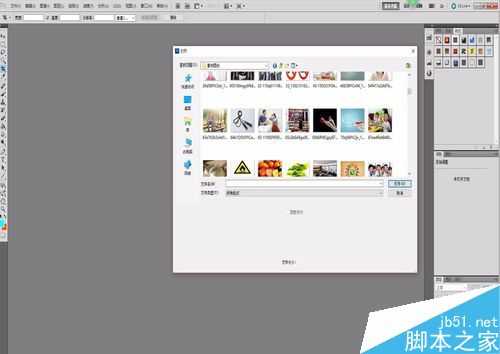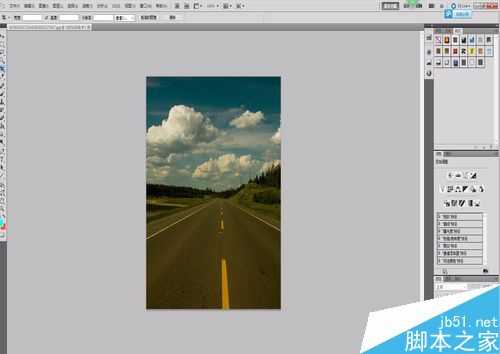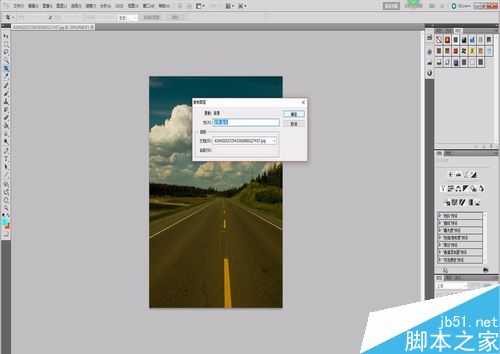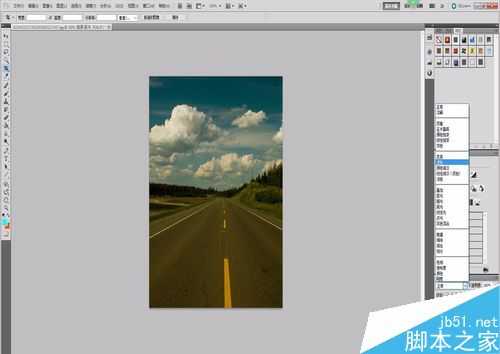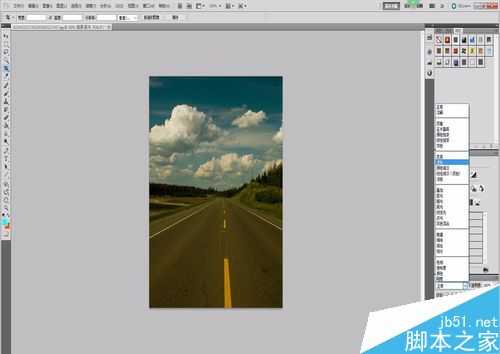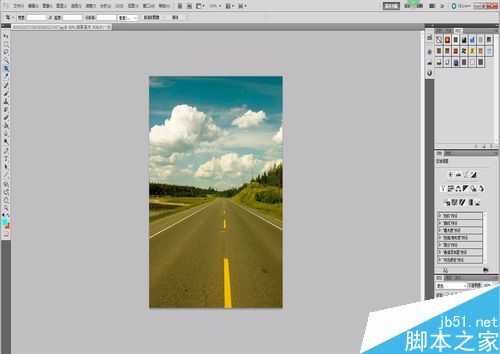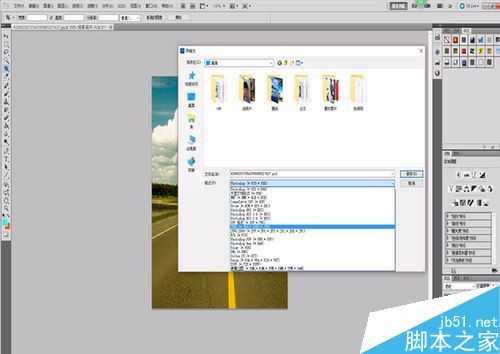图片太暗了怎么办?你是不是为了你的照片颜色昏暗,不够靓丽而烦恼呢?光线是一个照片的灵魂,同一个精致在不同的光线下呈现的效果是不同的。跟小编来学习怎么调整图片的亮度吧!
步骤
先打开你要选择调整的图片,打开所在文件夹找到图片。
将图片加入到Ps里面,待编辑。
右下角位置,右键单击“图层”就会出来复制图层的选项,复制一个新图层进行编辑,便于后期对比。
在已经建立的图片副本上进行调整,点击图层上面的“正常”键。
点击“正常”按钮出现的选项中,选择“滤色”按钮,出现“不透明度”和“填充度”,调整这两个比例即可改变图片的亮度,根据自己的需要进行调整。
调整完成之后的图片,亮度提高了,整个图片都变好了,比原图更加亮眼。
调整完成之后,选择存储为,将图片保存起来就可以了
以上就是用PS调整图片的亮度方法介绍,操作并不是很难,值得大家学习,希望能对大家有所帮助!
标签:
PS,亮度
免责声明:本站文章均来自网站采集或用户投稿,网站不提供任何软件下载或自行开发的软件!
如有用户或公司发现本站内容信息存在侵权行为,请邮件告知! 858582#qq.com
暂无“用PS调整图片的亮度”评论...
更新动态
2025年12月31日
2025年12月31日
- 小骆驼-《草原狼2(蓝光CD)》[原抓WAV+CUE]
- 群星《欢迎来到我身边 电影原声专辑》[320K/MP3][105.02MB]
- 群星《欢迎来到我身边 电影原声专辑》[FLAC/分轨][480.9MB]
- 雷婷《梦里蓝天HQⅡ》 2023头版限量编号低速原抓[WAV+CUE][463M]
- 群星《2024好听新歌42》AI调整音效【WAV分轨】
- 王思雨-《思念陪着鸿雁飞》WAV
- 王思雨《喜马拉雅HQ》头版限量编号[WAV+CUE]
- 李健《无时无刻》[WAV+CUE][590M]
- 陈奕迅《酝酿》[WAV分轨][502M]
- 卓依婷《化蝶》2CD[WAV+CUE][1.1G]
- 群星《吉他王(黑胶CD)》[WAV+CUE]
- 齐秦《穿乐(穿越)》[WAV+CUE]
- 发烧珍品《数位CD音响测试-动向效果(九)》【WAV+CUE】
- 邝美云《邝美云精装歌集》[DSF][1.6G]
- 吕方《爱一回伤一回》[WAV+CUE][454M]